Mobil
iOS 26 – disse innstillingene bør du aktivere med en gang
Her er fire skjulte funksjoner du bør sjekke og aktivere etter oppdateringen for å få mest mulig ut av enheten din.
Den nyeste oppdateringen fra Apple, iOS 26 og iPadOS 26, endrer mye på både iPhone og iPad.
1. Reduser gjennomsiktighet
Den mest synlige nyheten er «Liquid Glass», det største designløftet siden 2013. Mange menyer og bakgrunner har fått gjennomsiktige glass-effekter. Selv om det ser stilig ut, kan det gjøre tekst og ikoner vanskeligere å lese.
Les også: Forskjellene mellom iPhone 16 og iPhone 17
Du kan enkelt redusere effekten:
- Gå til Innstillinger
- Velg «Tilgjengelighet»
- Trykk på «Visning og tekststørrelse»
- Slå på «Reduser gjennomsiktighet»
På den måten beholder du glass-looken uten at det går på bekostning av lesbarheten.
2. Forleng batteritiden
Har du en iPhone 15 Pro eller nyere, finner du en ny funksjon kalt «Adaptiv ytelse». Denne bruker kunstig intelligens for å oppdage når strømforbruket er høyt, og justerer prosessorytelse og skjermstyrke deretter. Det skriver chip.
Slik aktiverer du funksjonen:
- Gå til Innstillinger
- Velg «Batteri»
- Trykk på «Strømmodus»
- Slå på «Adaptiv ytelse»
Noen brukere har merket at telefonen kan føles litt tregere når dette er aktivert, men til gjengjeld varer batteriet merkbart lenger. På iPhone 17-modellene er funksjonen aktiv som standard. Den er ikke det samme som den vanlige strømsparingsmodusen, som i tillegg begrenser bakgrunnsoppgaver og reduserer bildefrekvens og 5G-hastighet.
3. Tilpass Safari-navigasjonen
Safari har fått et nytt, mer minimalistisk utseende i iOS 26. Adresselinjen er nå mindre, men du kan selv velge mellom tre ulike visninger:
- Gå til Innstillinger
- Velg «Safari» under «Apper»
- Gå til «Faner» og velg enten kompakt visning, faner nederst eller faner øverst
Dette gjør det enklere å finne en visning som passer dine vaner.
4. Bruk iPad som en ekte datamaskin
iPadOS 26 gir langt bedre multitasking. Du kan fortsatt bruke fullskjermsvisning, men nå kan du også velge «Apper i vindu» eller «Stage Manager».
Med disse alternativene kan du åpne apper i flyttbare vinduer, endre størrelsen på dem og bruke kjente elementer som minimeringsknapp og menylinje. Dette fungerer best på store iPad-modeller og når du bruker tastatur, trackpad eller mus. Innstillingen finner du under «Multitasking og bevegelser» i Innstillinger.
Les også: Analyse: Google-tjeneste kan være risikabel for barn og unge